3 façons d'envoyer et de vérifier des SMS depuis votre PC
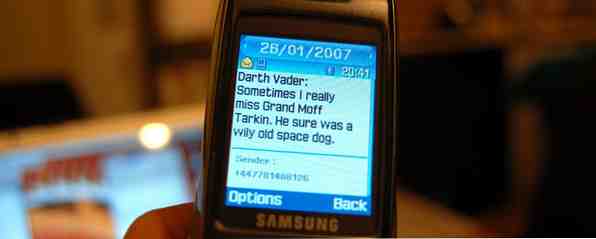
Si vous travaillez constamment sur un ordinateur, vous souhaiterez probablement rester sur ce même ordinateur avec le moins d'interruptions possible. La plus grande interruption possible est de changer complètement d'appareil, ce que beaucoup de gens doivent faire s'ils sont en train de converser par SMS avec un ami. Cela entrave considérablement votre productivité et peut vous gêner lorsque vous envoyez plus de 50 SMS..
Idéalement, vous devriez pouvoir voir et envoyer des messages texte directement depuis votre ordinateur, sans même avoir à toucher votre téléphone. Heureusement pour vous, si vous utilisez Android, il existe une poignée d'excellents outils qui peuvent faire exactement cela, que vous utilisiez Windows, Linux ou un Mac. Si vous êtes sur iOS, il n'y a vraiment qu'une seule option possible pour vous.
MightyText
Si vous utilisez un téléphone Android, je vous recommande absolument d'essayer MightyText. Pour moi, MightyText est le package tout-en-un Créez et surveillez vos messages texte avec MightyText pour Chrome Créez et surveillez vos messages texte avec MightyText pour Chrome C'est un peu plus "instantané" que l'e-mail mais pas aussi intrusif que un appel téléphonique. C'est pratique, mais ce n'est pas gênant si on le gère bien. Et surtout, c'est l'un des plus addictif… Lire la suite qui fait tout ce que je pourrais souhaiter de ce type d'application.
MightyText se compose de deux parties - essentiellement ce qui peut être considéré comme le serveur et le client. le “serveur” est l'application que vous installez sur votre téléphone, car elle reçoit les messages texte des autres appareils configurés et les envoie via votre réseau cellulaire, ainsi que les textes que vous avez reçus de votre réseau cellulaire vers ces autres appareils. le “client” est l'application que vous utilisez sur d'autres appareils pour envoyer des messages texte.
À partir d'un ordinateur, vous pouvez utiliser l'application Web et, à partir d'une tablette, une application pour cela également. Le serveur et le client communiquent l'un avec l'autre via un identifiant MightyText basé sur votre compte Google - de la même manière que vous pouvez vous connecter à certains services via Facebook..

MightyText est également livré avec une extension Chrome. Prise en charge de l’envoi de textes à partir de Gmail. Gtext De MightyText: Envoi de SMS depuis Gmail, Utilisation de votre numéro de téléphone Android. Gtext De MightyText: Envoi de SMS depuis Gmail, Utilisation de votre numéro de téléphone Android. affichage de l'alimentation où vous pouvez voir plusieurs conversations à la fois, des notifications d'appels et des alertes de la batterie du téléphone.
C'est vraiment simple à installer, simple à utiliser, et ça marche vraiment bien. Tout ce dont vous avez besoin est une connexion Internet pour le téléphone et le PC / tablette. Pour le téléphone, le Wi-Fi et les données mobiles fonctionnent parfaitement.
Envoyer et vérifier les messages de:
- Tablettes Android via une application
- Extension Chrome ou add-on Firefox tiers
- n'importe quel navigateur via l'application Web (à suivre pour configurer Internet Explorer)
AirDroid

AirDroid est un autre choix fantastique pour les utilisateurs de téléphones Android..
Comme MightyText, AirDroid se connecte à votre téléphone AirDroid - Envoi de SMS, Partage de liens, Transfert de fichiers, etc. [Android 2.1+] AirDroid - Envoi de SMS, Partage de liens, Transfert de fichiers, etc. [Android 2.1+] Dans le passé, nous avons examiné de nombreuses applications qui pourraient rendre votre téléphone Android encore plus spectaculaire. En fait, nous avons une excellente liste des 100 meilleures applications Android que nous avons rencontrées jusqu'à… En savoir plus via une application installée sur votre téléphone et une application Web. Cependant, une fois que vous l'avez configuré, vous obtenez une très belle interface qui peut faire un certain nombre de choses avec votre téléphone, y compris la messagerie texte..
Votre téléphone et votre ordinateur peuvent facilement être configurés en lançant l'application sur les deux appareils, puis en suivant simplement les instructions. Encore une fois, à condition que les deux appareils soient sur le même réseau WiFi, cela devrait être simple et rapide..
Je trouve qu'AirDroid est moins pratique que MightyText, mais il fonctionne toujours très bien et peut être très utile pour ceux qui aiment les autres fonctionnalités d'AirDroid..
Envoyer et vérifier les messages de: n'importe quel navigateur via l'application web
la voix de Google

Enfin, si vous êtes aux États-Unis, vous pouvez également utiliser Google Voice..
Cette solution n'utilise pas le numéro de téléphone associé à votre téléphone, mais plutôt le numéro de téléphone attribué à votre compte Google Voice. Toutefois, comme tous les messages SMS sont stockés sur les serveurs de Google dans Google Voice, vous pouvez utiliser votre téléphone, votre tablette, votre ordinateur ou tout autre appareil pour consulter tous vos messages SMS et y répondre. Cette solution est uniquement idéale pour les personnes qui utilisent réellement leur numéro Google Voice et d'autres fonctionnalités de Google Voice. Sinon, vous basculeriez complètement votre numéro de téléphone (du moins celui que vous communiquez aux personnes) uniquement pour les fonctionnalités SMS. De plus, la messagerie MMS ne fonctionne pas avec Google Voice..
La meilleure partie de cette solution est que vous n’avez pas besoin d’avoir votre téléphone sur Internet, ni même d’être allumé. Vous pouvez simplement allumer votre ordinateur pour envoyer des SMS très bien. En effet, tous les appels ou messages SMS envoyés à votre numéro Google Voice seront d'abord reçus par Google, qui enregistrera vos messages SMS ou transférera les appels vers votre numéro de téléphone actuel. Par conséquent, les messages SMS reçus via votre numéro Google Voice sont stockés sur les serveurs de Google plutôt que sur votre propre téléphone. Vous pouvez utiliser l'application Google Voice Android / iOS ou l'application Web pour y accéder..
Lorsque vous installez l’application pour la première fois, elle doit vous configurer pour les fonctionnalités de Google Voice, si vous ne les avez pas déjà, ou vous y connecter simplement si vous l’avez déjà fait. Il s’agit d’un processus assez simple, mais sachez que Google Voice essaiera de remplacer le message vocal de votre opérateur de téléphonie mobile. Vous pouvez ignorer cette partie si cela ne vous intéresse pas.
Envoyer et vérifier les messages de:
- n'importe quel navigateur via l'application web
- n'importe quel appareil Android ou iOS avec l'application Google Voice
Conclusion
Ces trois solutions constituent d'excellents choix si vous souhaitez pouvoir afficher et envoyer des SMS directement à partir de votre ordinateur. Encore une fois, je préfère le plus MightyText, mais chaque solution a une configuration et une liste de fonctionnalités différentes, ce qui peut fonctionner mieux pour vous. Essayez-les tous et voyez ce que vous aimez! Cependant, il est regrettable que toutes ces solutions, à l'exception de Google Voice, soient uniquement basées sur Android. Apparemment, Apple n'aime pas cela quand les applications creusent suffisamment dans le système d'exploitation pour accéder à la messagerie SMS et la contrôler..
Envoyez-vous des SMS depuis votre ordinateur? Quelle solution utilisez-vous? Faites le nous savoir dans les commentaires!
Crédit photo: Sifter
En savoir plus sur: Google Chrome, Mozilla Firefox, SMS.


